如何在办公室连接共享打印机?遇到连接问题怎么办?
- 经验技巧
- 2024-12-30
- 49
在现代办公环境中,共享打印机成为了必不可少的工具,它能够方便快捷地满足办公室中的打印需求。然而,许多人可能会遇到一些困惑,不知道如何正确地连接共享打印机。本文将介绍一些简单的操作步骤,帮助您在办公室中成功连接共享打印机。

一:检查网络连接
确保您的电脑或移动设备已经与办公室的网络连接上。您可以查看设备的网络设置,确认网络连接正常,并且设备可以正常访问互联网。
二:查找共享打印机
在您的电脑上,打开控制面板或设置界面,并点击“设备和打印机”。在此界面中,您可以搜索附近的共享打印机。如果您无法找到共享打印机,请与IT部门联系,确认是否有共享打印机可用。
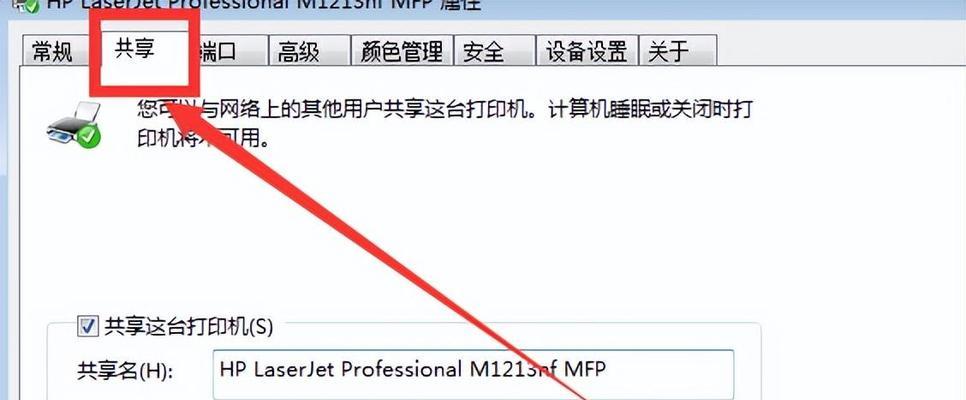
三:添加共享打印机
在设备和打印机界面中,点击“添加打印机”。系统会自动搜索附近的共享打印机,并列出可用的打印机列表。选择您想要连接的共享打印机,并点击“添加”按钮。
四:安装打印机驱动程序
如果您的电脑上尚未安装共享打印机的驱动程序,系统会提示您下载并安装适当的驱动程序。请按照系统提示完成驱动程序的安装,确保您的电脑可以与共享打印机进行正常通信。
五:设置默认打印机
在设备和打印机界面中,右击您刚刚添加的共享打印机,并选择“设置为默认打印机”。这样,您就可以直接通过点击打印按钮来使用共享打印机进行打印操作。
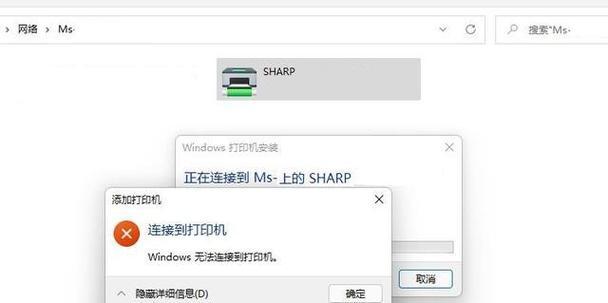
六:调整打印机设置
在设备和打印机界面中,右击共享打印机,并选择“打印首选项”。在此界面中,您可以调整打印机的一些设置,例如纸张大小、打印质量等,以满足您的具体需求。
七:设置访问权限
如果您的办公室中有多个人需要使用共享打印机,那么您可能需要设置访问权限。在共享打印机的设置界面中,您可以选择允许哪些用户或组访问打印机,并设置相应的权限。
八:管理打印队列
共享打印机通常会有一个打印队列,用于管理打印任务的顺序。您可以在设备和打印机界面中找到共享打印机,右击并选择“查看打印队列”,从而查看和管理当前的打印任务。
九:解决连接问题
如果您在连接共享打印机的过程中遇到了问题,例如无法找到共享打印机或连接时出现错误提示,请与IT部门联系。他们通常能够提供帮助并解决您的问题。
十:更新驱动程序
定期检查并更新您电脑上连接的共享打印机的驱动程序是非常重要的。您可以定期访问打印机制造商的官方网站,下载并安装最新版本的驱动程序,以确保打印机能够正常工作。
十一:保护共享打印机安全
为了保护办公室中的共享打印机不受未经授权的访问和滥用,您可以设置密码保护打印机。只有知道密码的用户才能连接并使用共享打印机。
十二:定期维护打印机
共享打印机同样需要定期的维护和保养。您可以清洁打印机外壳和打印头,更换耗材,以确保打印机始终保持良好的工作状态。
十三:提醒用户规范使用
为了避免资源浪费和滥用,您可以在办公室中张贴关于正确使用共享打印机的提醒和规范。限制打印次数、双面打印、减少不必要的打印等。
十四:备份打印设置
如果您有多个共享打印机,可以将您的打印设置备份到云存储或其他位置,以便在更换设备或重装系统后能够快速恢复您的个人设置。
十五:分享打印机使用心得
将您在连接共享打印机过程中的经验与其他同事分享,可以帮助他们更快地解决问题,并提高整个办公室的工作效率。
通过以上简单的操作步骤,您可以轻松地在办公室中连接共享打印机。连接共享打印机不仅能够提高办公效率,还能够方便多人共享资源。请记住,定期进行打印机维护和保养,并遵守规范使用的原则,以确保共享打印机的正常运作。
版权声明:本文内容由互联网用户自发贡献,该文观点仅代表作者本人。本站仅提供信息存储空间服务,不拥有所有权,不承担相关法律责任。如发现本站有涉嫌抄袭侵权/违法违规的内容, 请发送邮件至 3561739510@qq.com 举报,一经查实,本站将立刻删除。